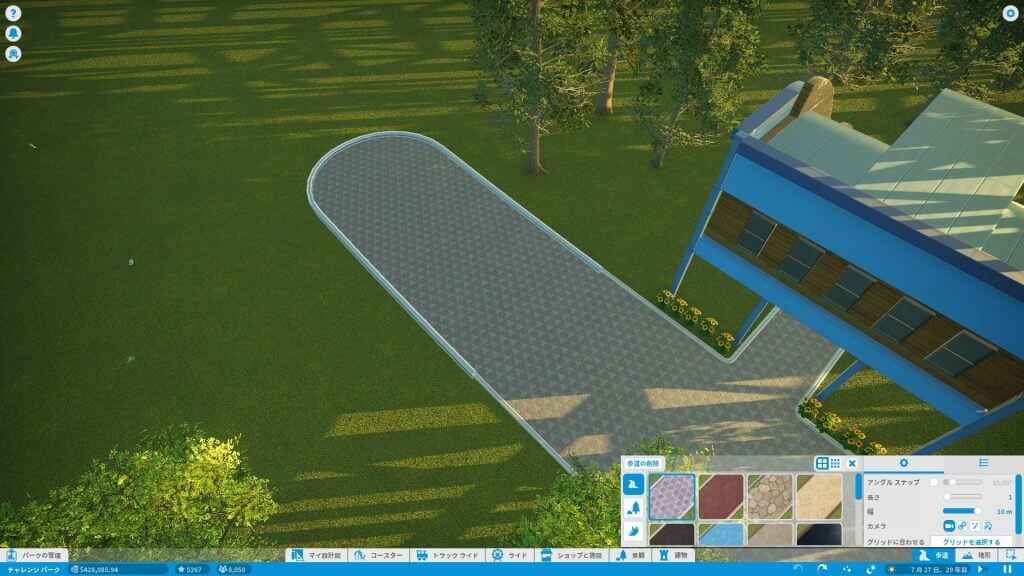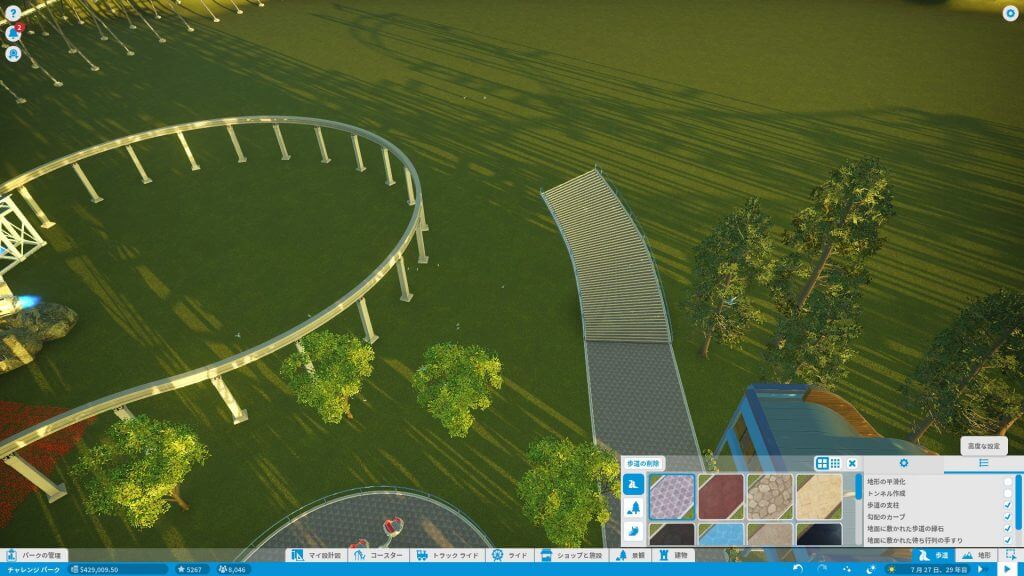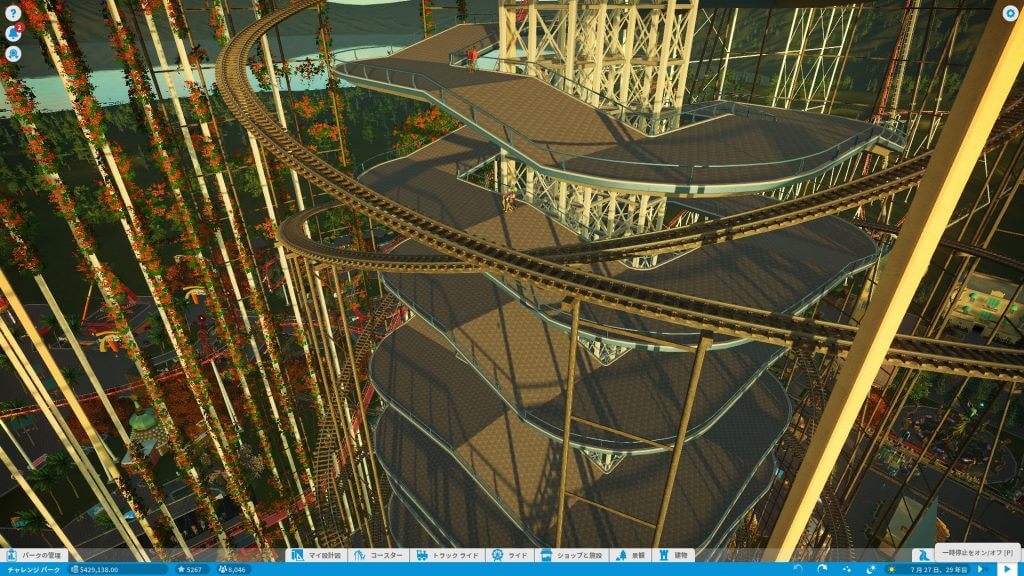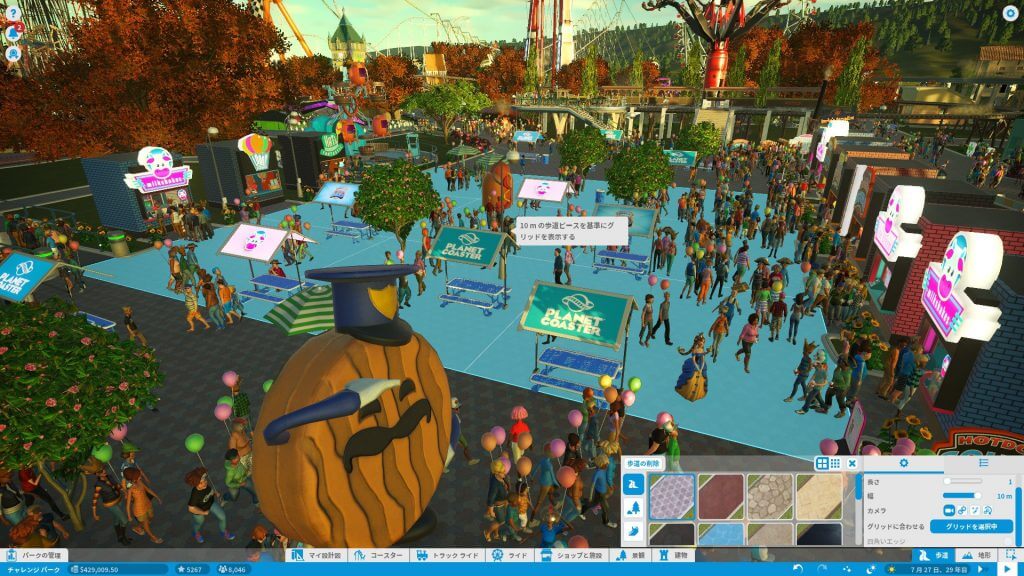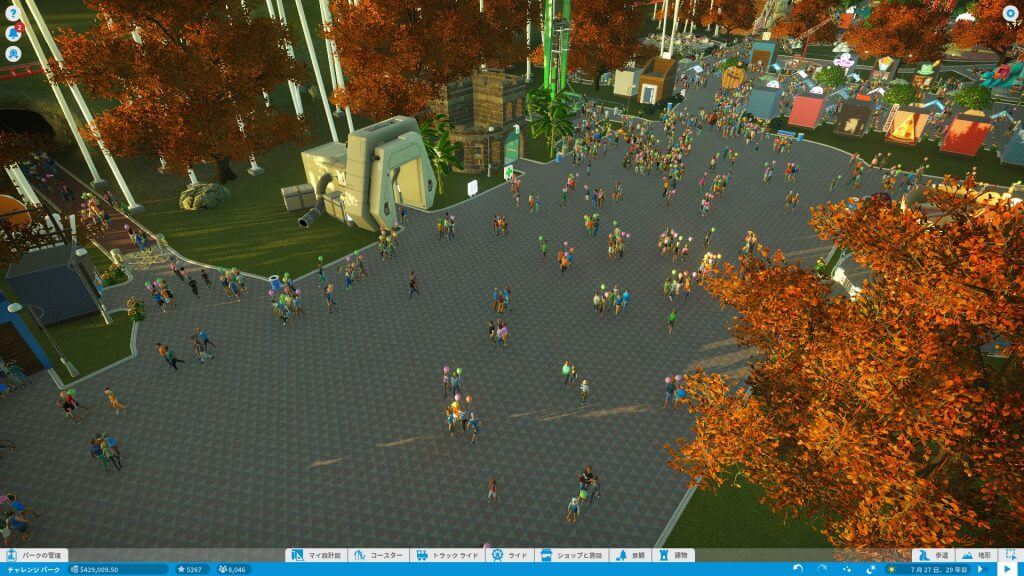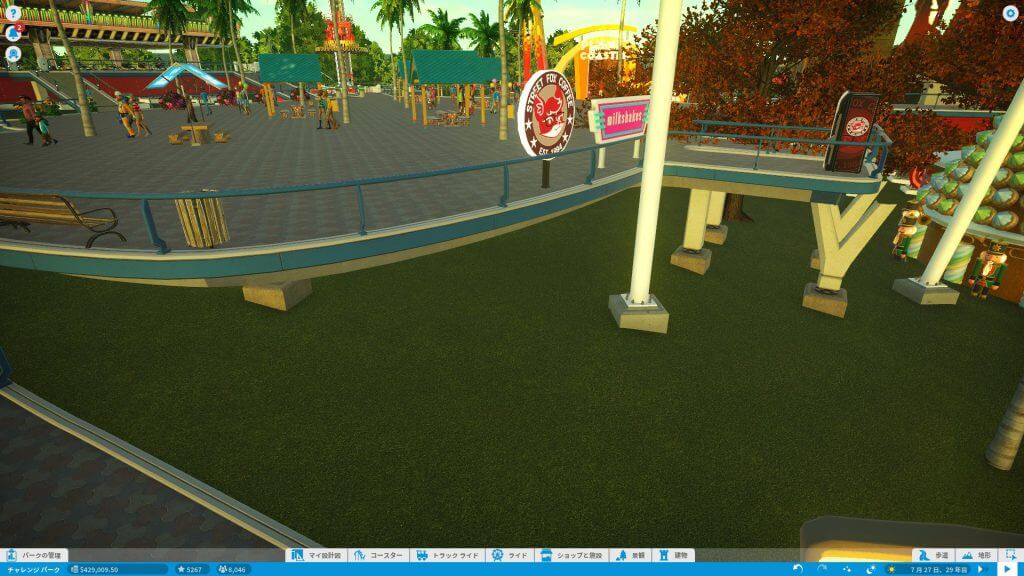【 Planet Coaster 攻略ブログ】
初心者の為の歩道の作り方
Planet Coasterの歩道の作り方はタイルを一枚ずつ置いていくような感じで設置します。曲線・高低差・広場の作り方を考察します。
歩道を設置する
画面右下の歩道タブで歩道を画面上に置くことができます。歩道・自然・待ち行列と3種類あり待ち行列はライドの入り口と繋ぐ時に使います。種類や幅を決めてマウスの左クリックで画面上に表示されます。マウスのカーソルを置くと表示予定の歩道が表示され慣れないうちは設定済みの歩道なのか予定の情報なのか分かりにくいので注意が必要です。左クリックで設定した歩道は右クリックで取り消しが行えます。
歩道に高低差を付ける
高低差はマウスでつけることができます。左クリックをホールド状態で上下にマウスを動かします。高度な設定で勾配のカーブにチェックを入れると螺旋階段を作ることができます。
キーボードの場合はUで登りJで下りを設定できます。こちらは直線的に一定間隔で設定されます。歩道はある程度の高さをとれば重ねて設置することができます。
広場を作る
グリッドに合わせるを使うと決まった幅で歩道を設置することができます。曲線は作れませんが広いほどを作ることができます。
パークの入り口付近や人気のライドの前など人が混雑して渋滞するような箇所は歩道を広くすることで問題を解決することができます。
高低差がある地形でも始点を高いところに取っておけば斜面に平らな広場を作ることができます。
使用しているゲーミングPCスペック
CPU Core i7-7700K
GPU :GTX1070
メモリ:DDR4 SDRAM 16GB
お買い得おすすめのゲーミングPC情報

フロンティア 残価設定クレジット
 高性能なパソコンでプレイしてい!でも月々のお支払いは抑えたい!そんなあなたに新提案 パソコン購入金額の一部を「据置価格」として差し引いた残りの金額を、【無金利で24回に分割】してお支払いいただくため、通常の分割払いに比べて月々のお支払い額を抑えることができます。
高性能なパソコンでプレイしてい!でも月々のお支払いは抑えたい!そんなあなたに新提案 パソコン購入金額の一部を「据置価格」として差し引いた残りの金額を、【無金利で24回に分割】してお支払いいただくため、通常の分割払いに比べて月々のお支払い額を抑えることができます。
支払いシミュレーション
販売価格249,800円(税込)
送料無料!【初回】10,400円【2回~24回】8,800円【残価額】37,000円